PS如何制作COS战士后期修片
发布时间:暂无
1、本课主要内容如图示。

2、[打开]PS软件,[拖入]CR2文档。具体显示如图示。
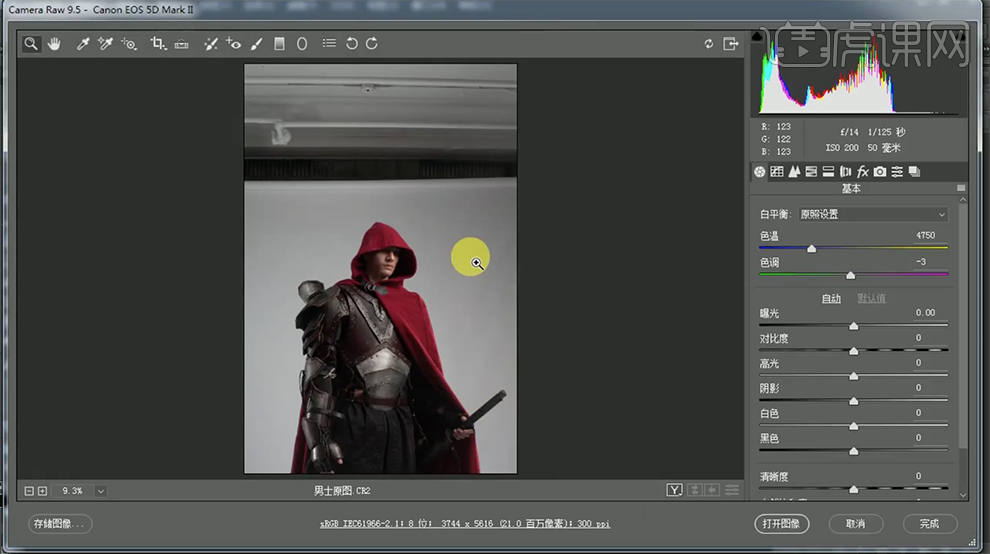
3、使用[裁剪工具]裁切图片至合适的尺寸。单击[基本],具体参数如图示。具体效果如图示。

4、单击[HSL/灰度]-[饱和度],具体参数如图示。具体效果如图示。
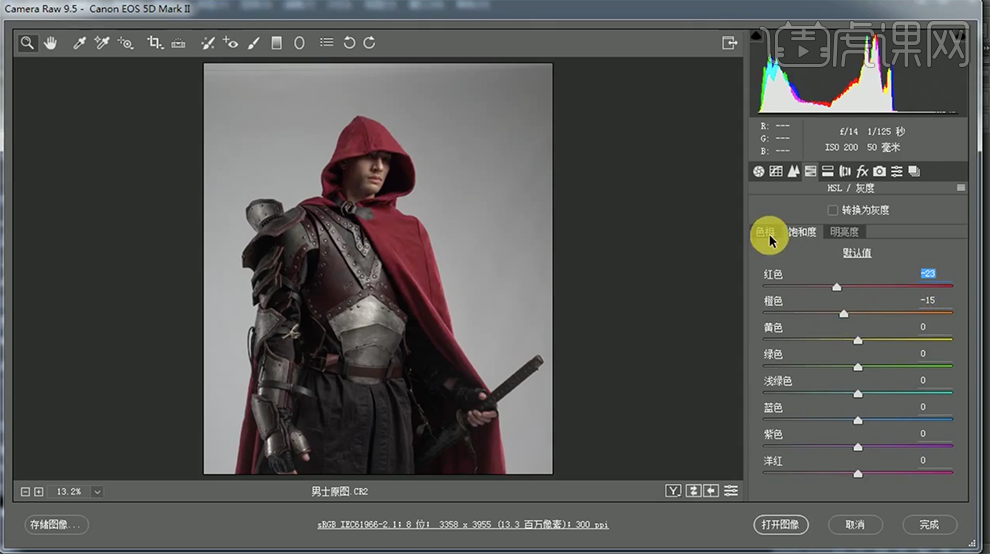
5、单击[明亮度],具体参数如图示。具体效果如图示。

6、单击[基本],具体参数如图示,单击[存储图像]。具体效果如图示。
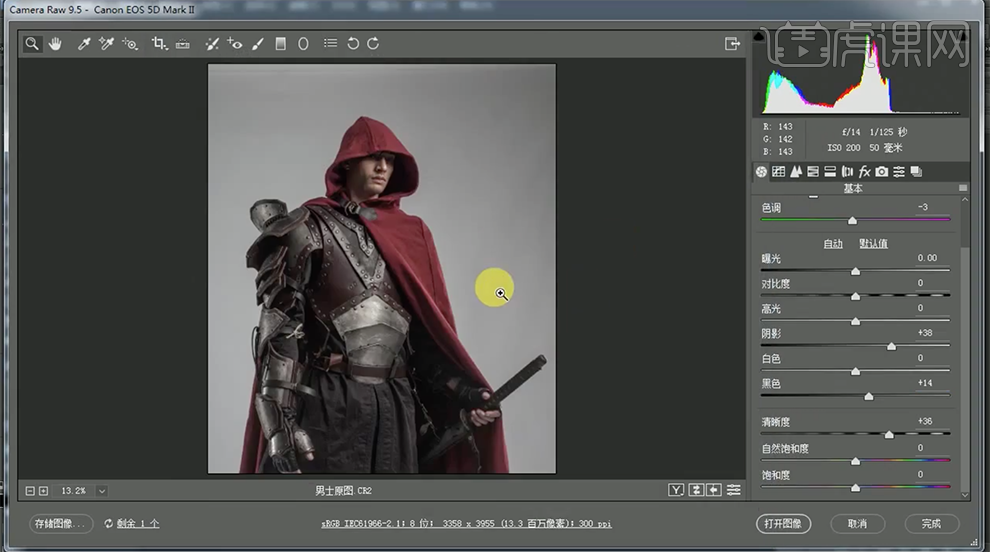
7、[打开]PS软件,[拖入]准备好的冰山素材和人像素材。[复制]人像图层,使用[修复画笔工具]和[图章工具]修复画面瑕疵。具体效果如图示。
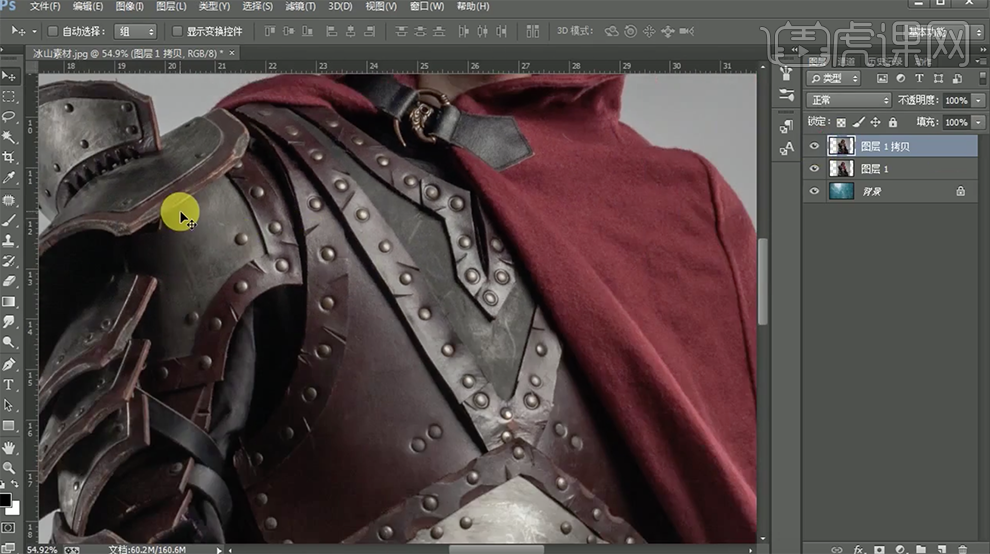
8、[新建]图层,按Alt键单击[图层蒙版],使用[画笔工具],选择[划痕笔刷],调整笔刷属性,在画面合适的位置涂抹。具体效果如图示。
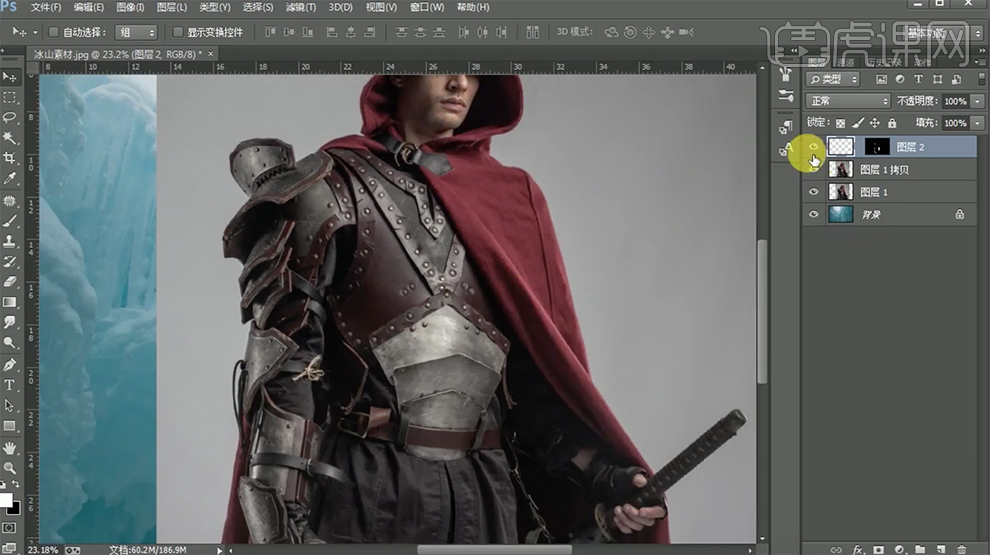
9、按[Ctrl+E]向下合并图层,使用[魔棒工具]选择背景区域,按[Shift+F6]羽化选区,值1PX。单击[选择]-[修改]-[扩展]值2PX,单击[图层蒙版],按[Ctrl+I]蒙版反向。具体效果如图示。
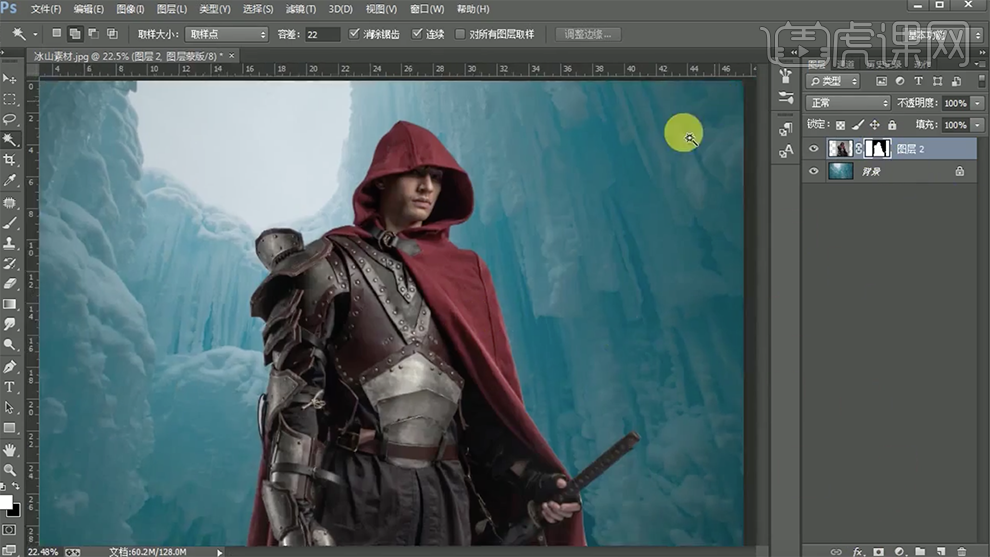
10、按Ctrl单击蒙版选区[载入选区],按[Ctrl+Shift+I]反向,按[Ctrl+J]复制图层。[新建]曲线图层,单击[剪切蒙版],具体参数如图示。具体效果如图示。
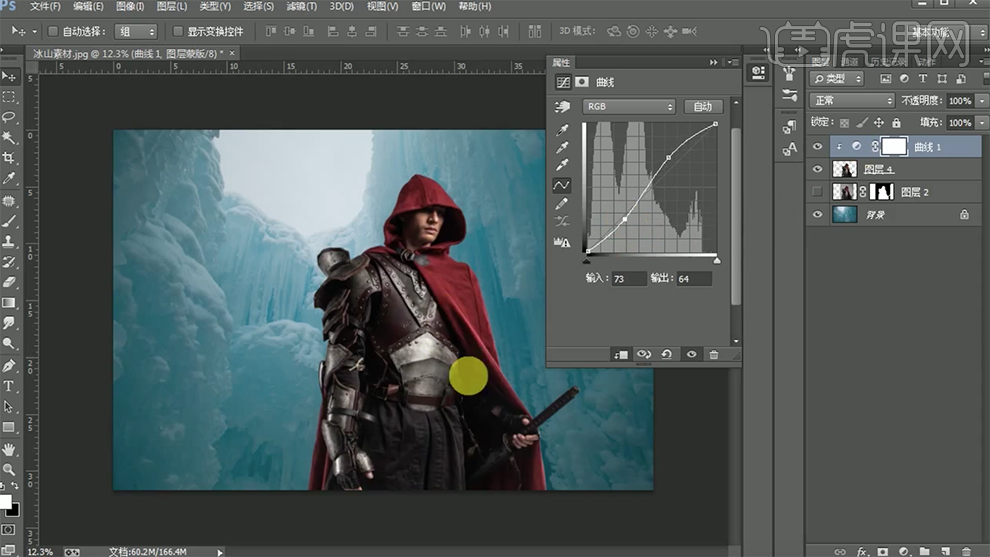
11、按[Ctrl+I]蒙版反向,使用[画笔工具]涂抹多余的部分。[新建]色相饱和度图层,[选择]红色,具体参数如图示。具体效果如图示。
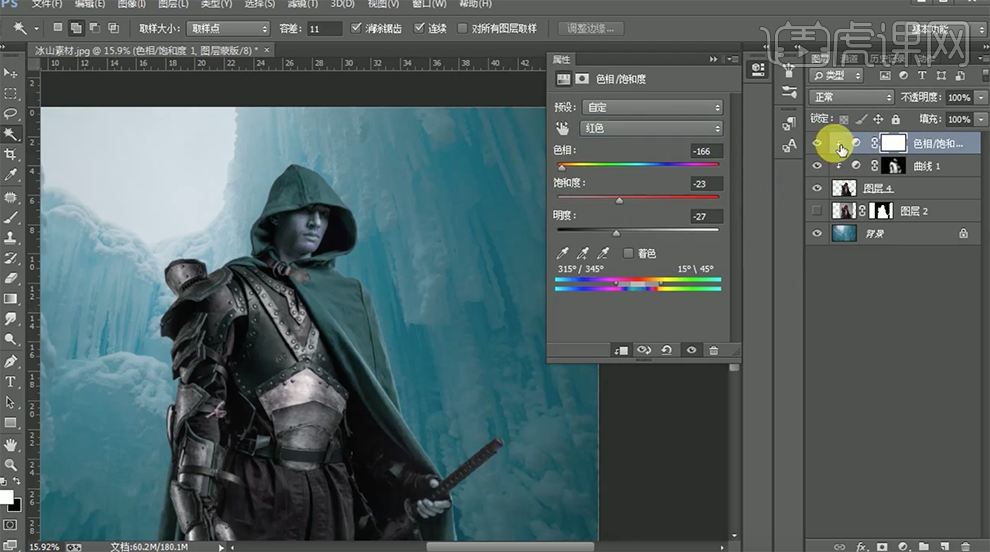
12、使用[画笔工具],单击[图层蒙版],涂抹多余的部分。具体效果如图示。
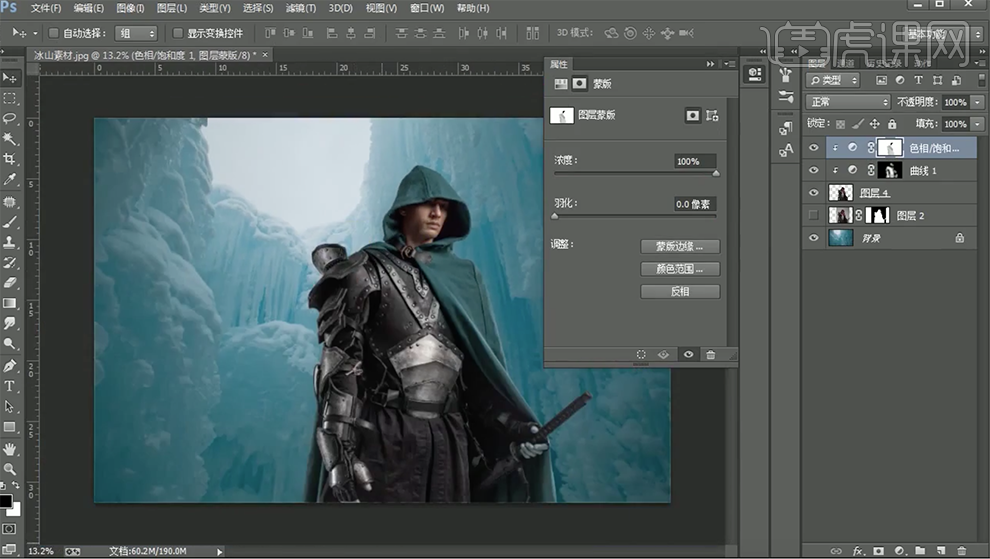
13、[新建]色相饱和度图层,单击[剪切蒙版],具体参数如图示。具体效果如图示。
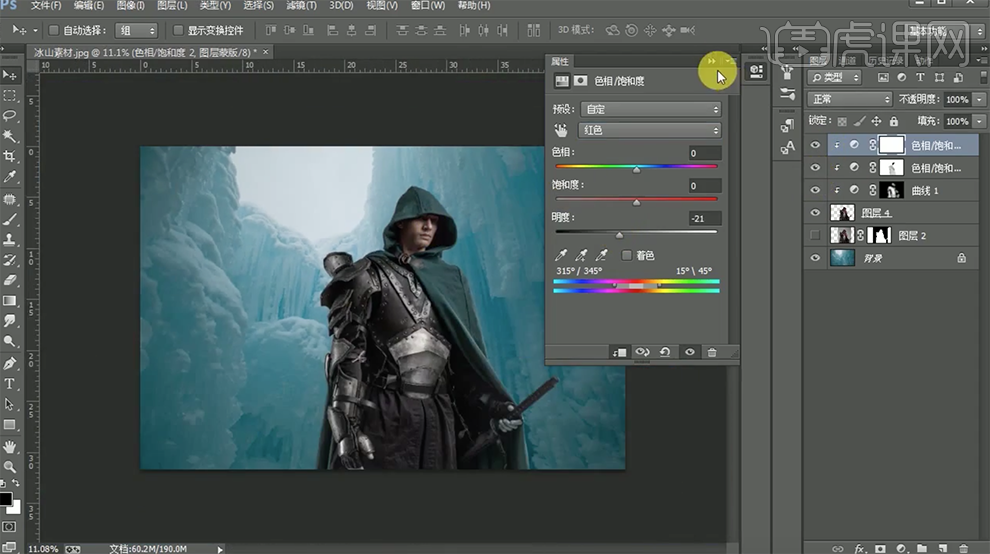
14、[新建]曲线图层,单击[剪切蒙版],具体参数如图示。按[Ctrl+I]蒙版反向,使用[画笔工具]涂抹多余的部分。具体效果如图示。
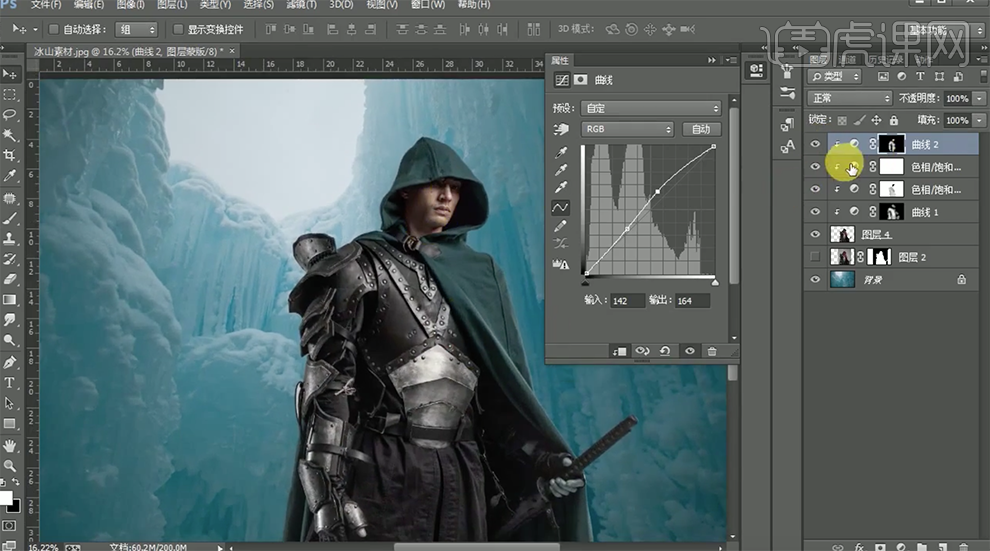
15、在背景图层上方[新建]曲线图层,具体参数如图示。具体效果如图示。
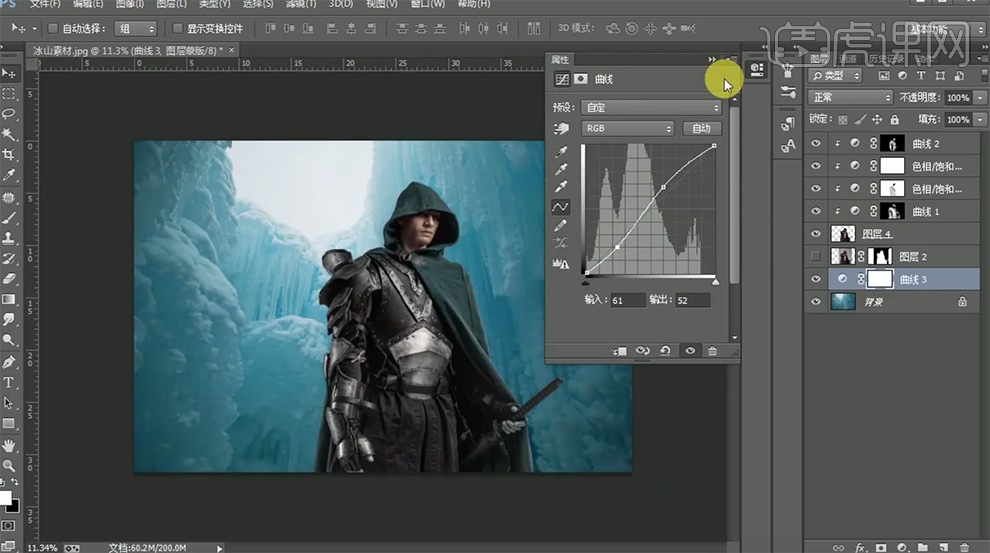
16、[新建]照片滤镜图层,具体参数如图示。具体效果如图示。
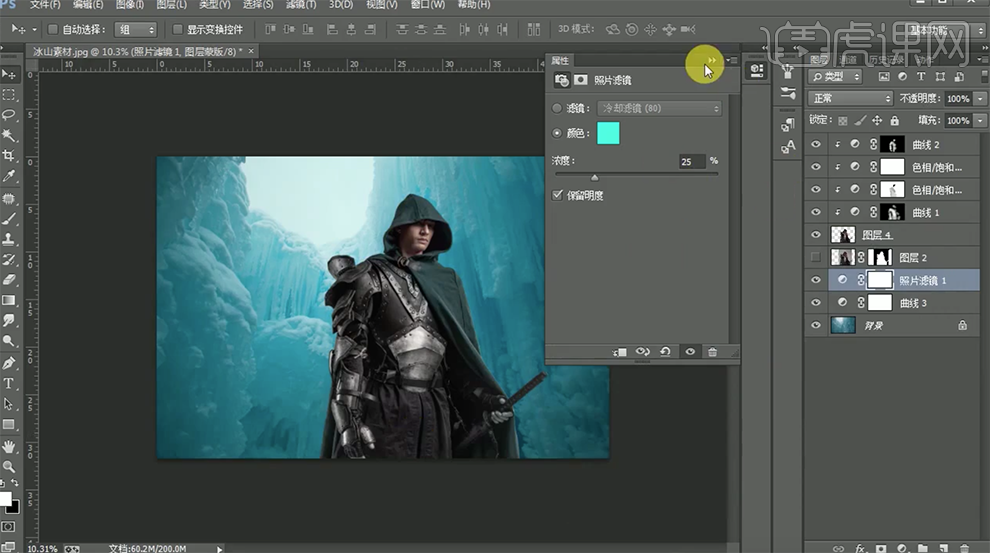
17、调整图层顺序,[新建]色彩平衡图层,具体参数如图示。具体效果如图示。
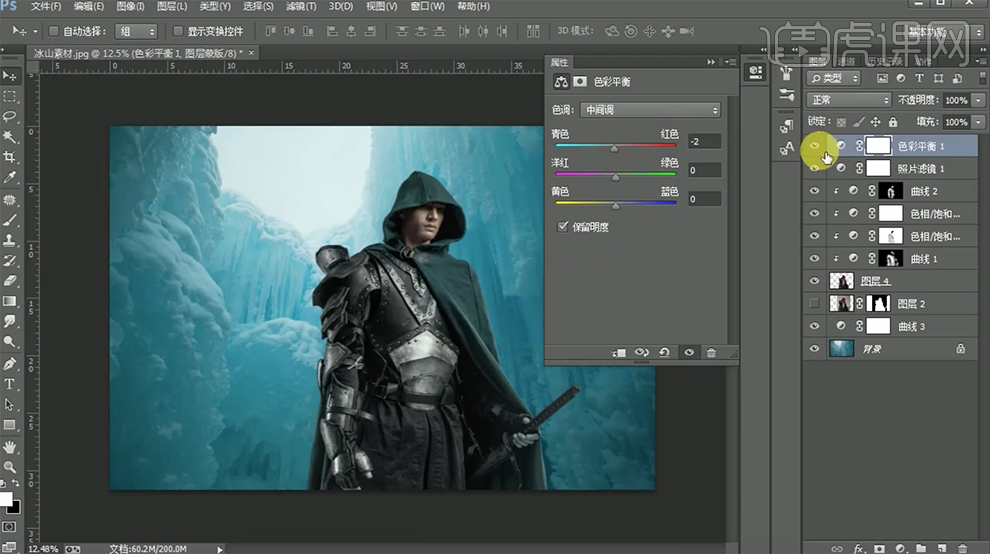
18、[拖入]准备好的云彩素材,调整大小放置天空位置。添加[图层蒙版],使用[渐变工具]遮挡细节。使用[魔棒工具]单击天空区域[载入选区],按[Ctrl+Shift+I]反选,单击[滤镜]-[高斯模糊],调整至合适的效果。使用[画笔工具]涂抹细节。具体效果如图示。

19、[新建]曲线图层,具体参数如图示。按[Ctrl+I]蒙版反向,使用[画笔工具]涂抹多余的部分。具体效果如图示。
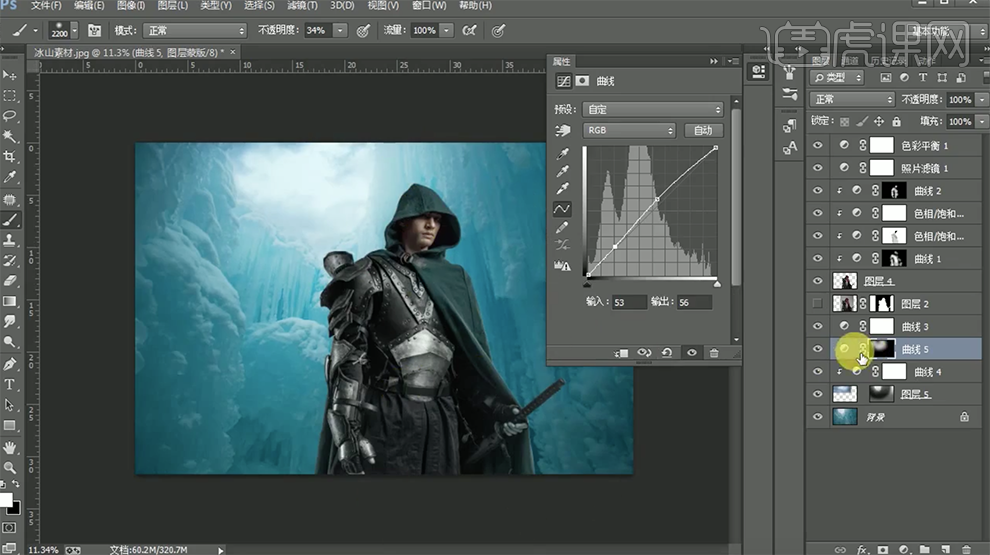
20、[新建]曲线图层,具体参数如图示。按[Ctrl+I]蒙版反向,使用[渐变工具]遮挡多余的部分。具体效果如图示。
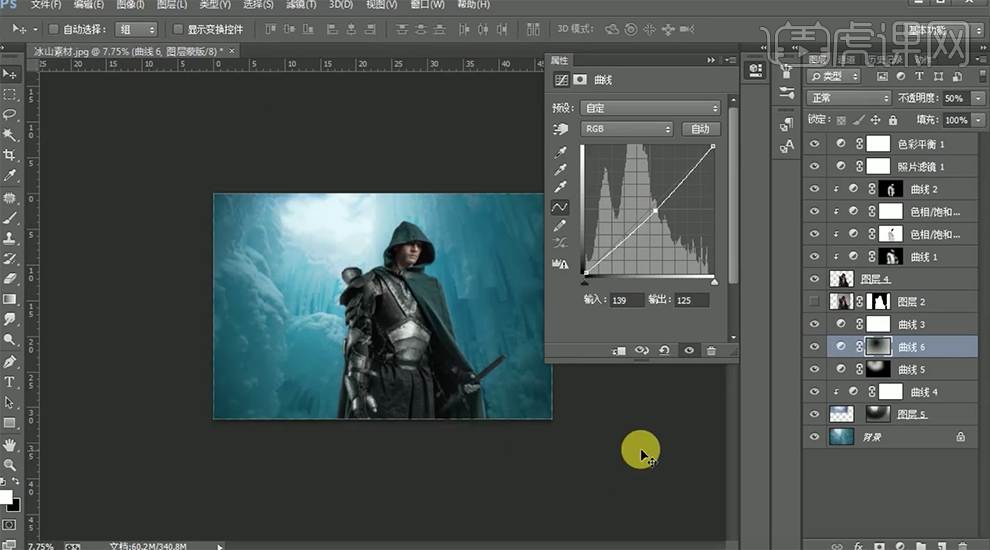
21、在顶层[新建]亮度对比度图层,具体参数如图示。按[Ctrl+I]蒙版反向,使用[渐变工具]遮挡多余的部分。具体效果如图示。
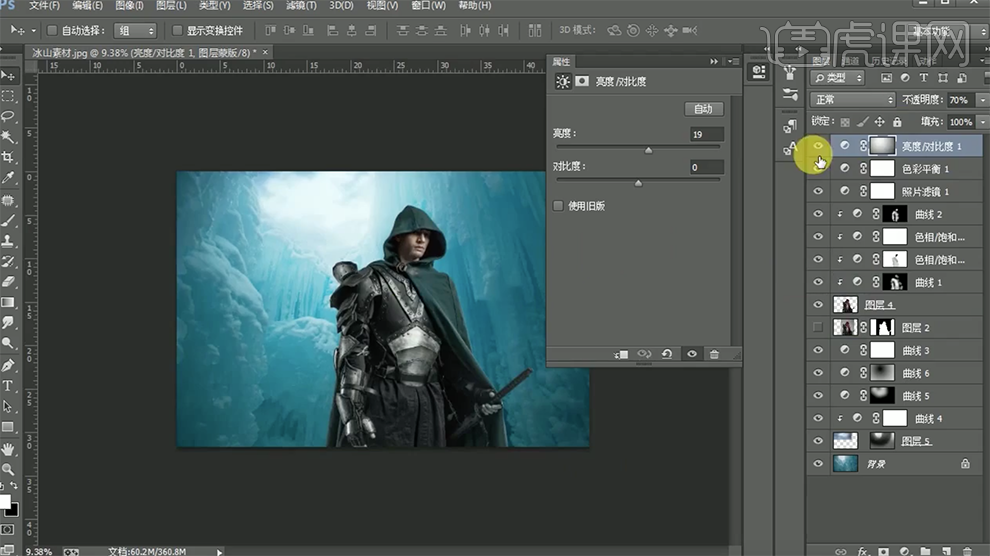
22、根据设计思路和光源环境规律,使用相同的方法,[新建]曲线图层,调整合适的效果。按[Ctrl+I]蒙版反向,使用[渐变工具]遮挡多余的部分。具体效果如图示。
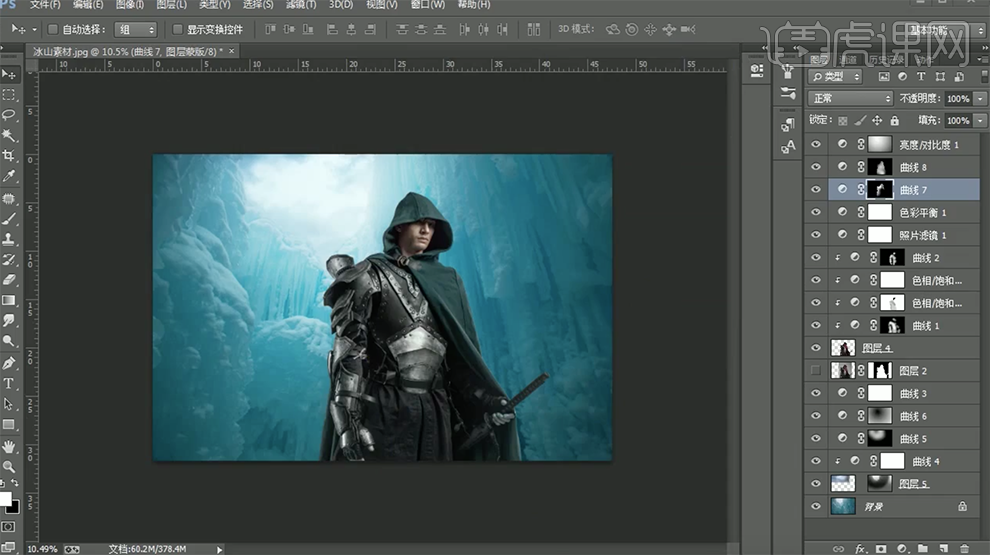
23、[拖入]准备好的烟雾素材,调整大小,排列至合适的位置。单击[图层蒙版],按[Ctrl+I]蒙版反向,使用[画笔工具]涂抹多余的部分。具体效果如图示。
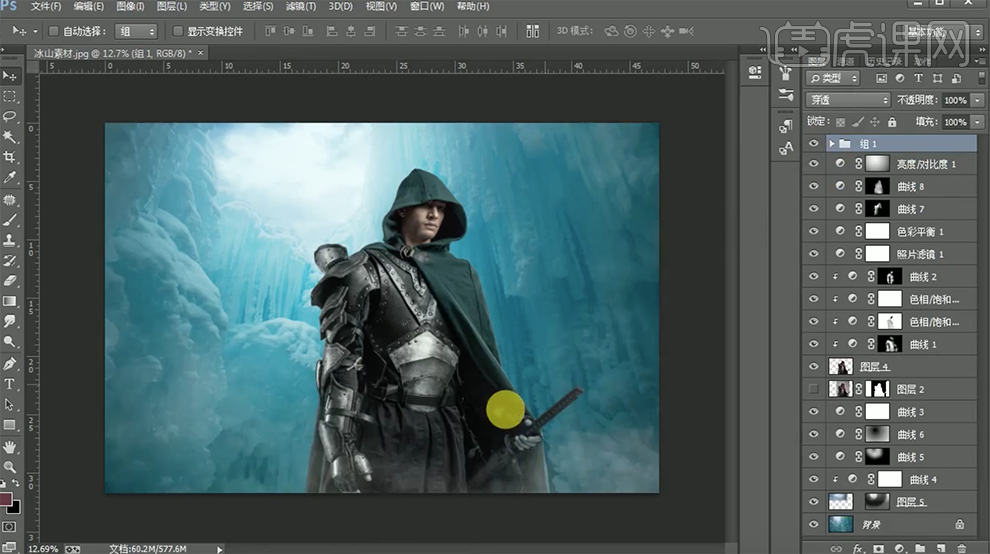
24、[拖入]雪花素材,[图层模式]滤色,调整大小,放置画面合适的位置。使用[快速蒙版工具]涂抹人物区域[载入选区],单击[滤镜]-[模糊]-[高斯模糊],具体参数如图示。具体效果如图示。
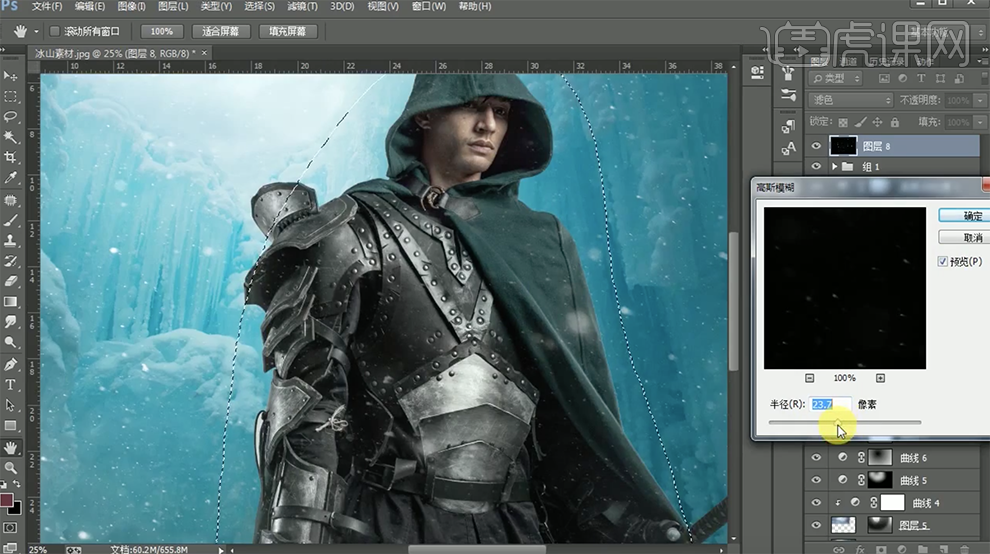
25、添加[图层蒙版],使用[画笔工具]涂抹多余的区域。具体效果如图示。
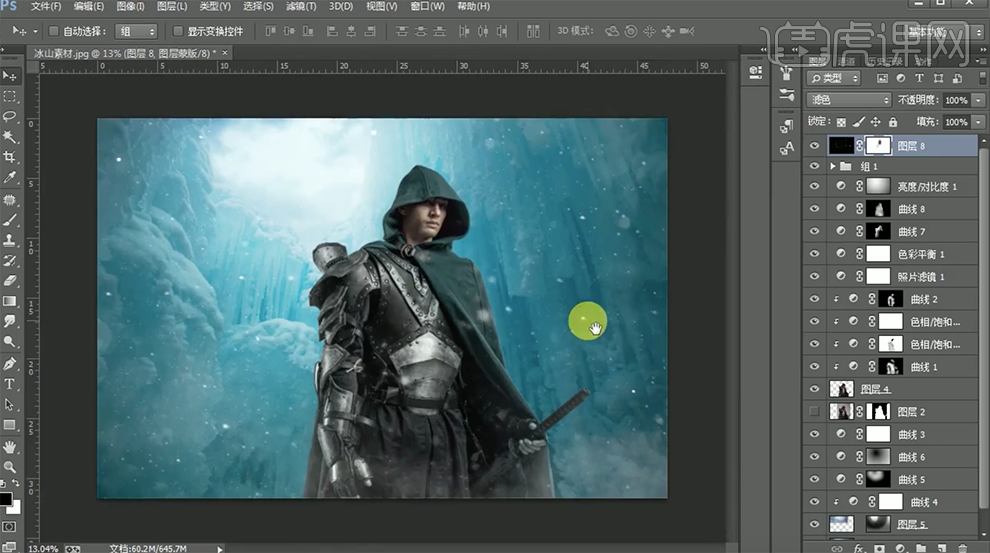
26、[新建]曲线图层,具体参数如图示。具体效果如图示。
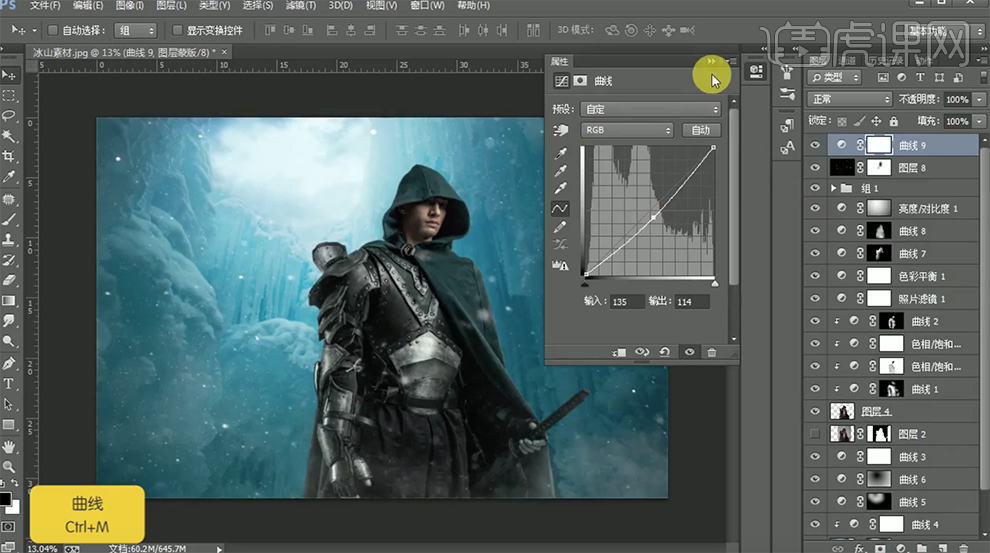
27、[新建]曲线图层,具体参数如图示。具体效果如图示。
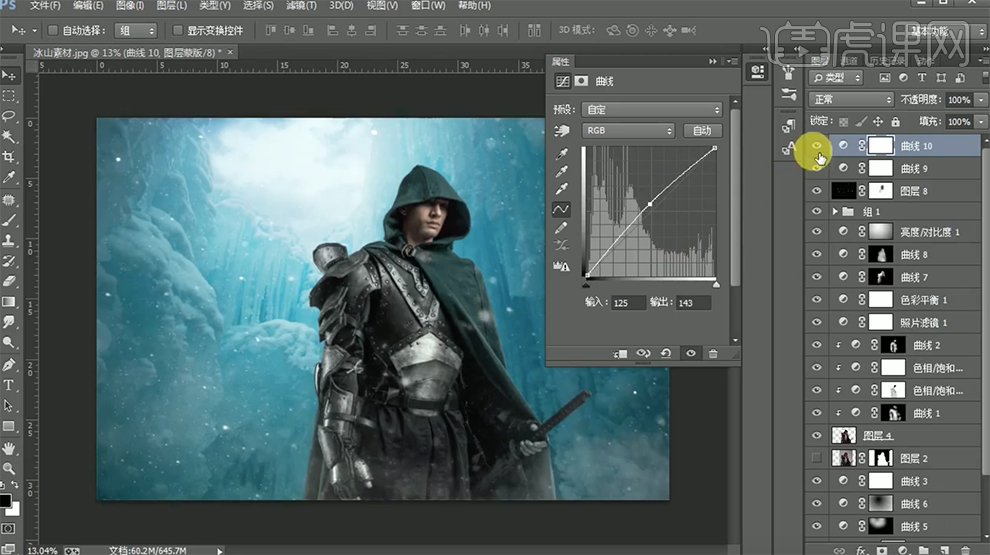
28、使用相同的方法,[选择]图层蒙版,使用[画笔工具]涂抹多余的部分。具体效果如图示。
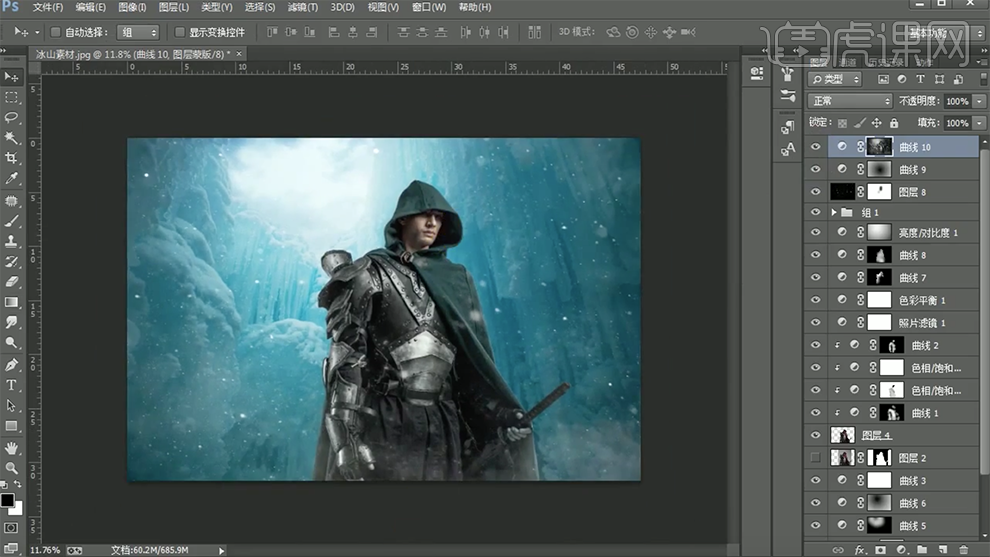
29、[新建]可选颜色图层,[选择]红色,具体参数如图示。具体效果如图示。
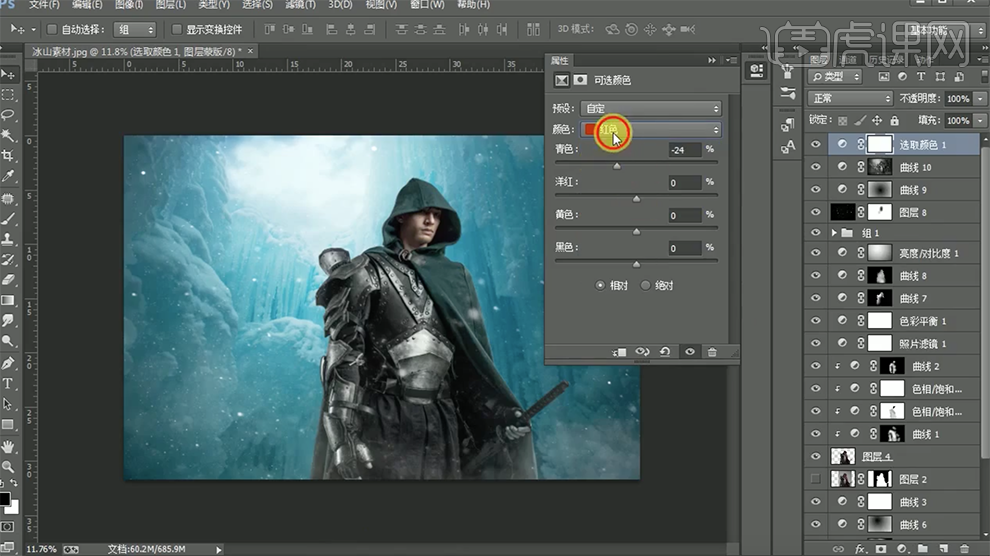
30、[选择]青色,具体参数如图示。具体效果如图示。
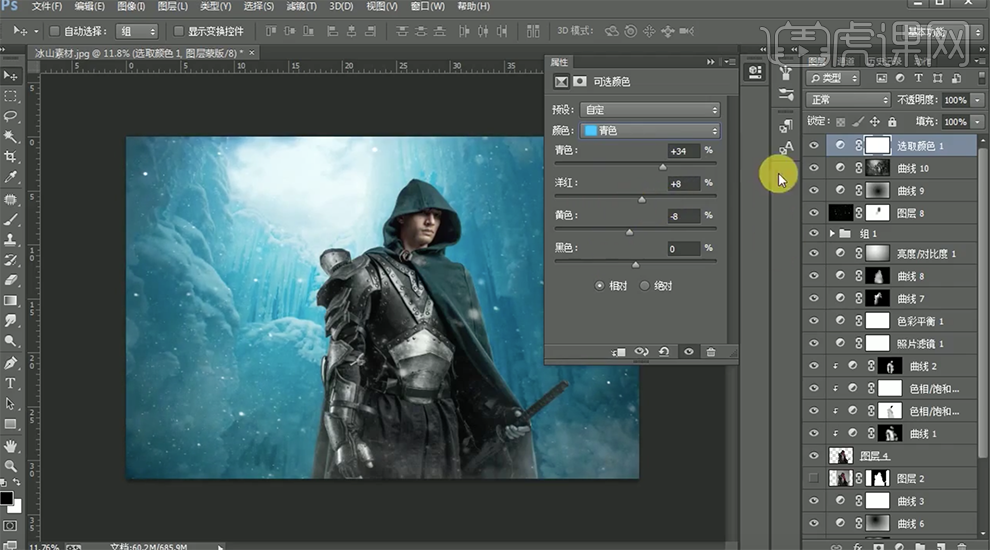
31、调整画面光线细节,在顶层按[Ctrl+Alt+Shift+E]盖印图层,单击[滤镜]-[其他]-[高反差保留]值3PX,[图层模式]柔光。具体效果如图示。
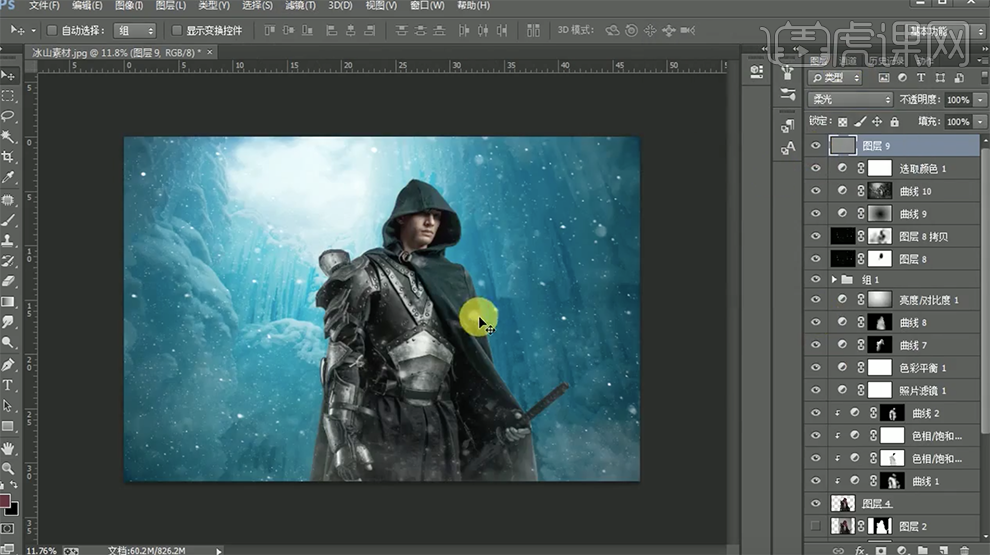
32、按Ctrl单击红色通道图层[载入选区],[新建]曲线图层,具体参数如图示。具体效果如图示。
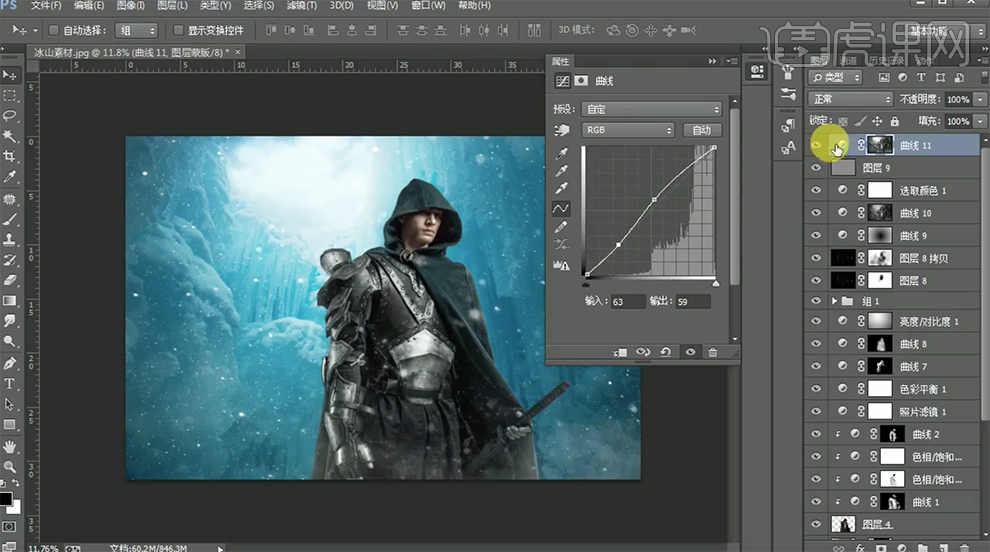
33、最终效果如图示。








